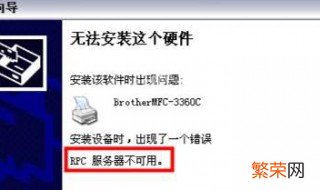
文章插图
【rpc服务器不可用 打印 rpc服务器不可用】导致RPC错误的原因有很多 。因此 , 每个问题也都有解决方案 。尝试所有这些以摆脱它:
1、方法1.确保RCP服务正常工作 。单击Win + R键以打开“ 运行”窗口 。键入services.msc , 然后单击Enter 。在“ 服务”窗口中 , 找到DCOM Server Process Launcher , 远程过程调用(RPC)和RPC Endpoint Mapper 。检查其状态是否设置为“正在运行”并将启动设置为“ 自动” 。
2、方法2.检查Windows防火墙设置 。修复“RPC服务器不可用”错误的另一种方法是检查防火墙是否不阻止RPC连接 。为了检查Windows Defender防火墙是否存在任何问题 , [2]请按照下列步骤操作:
打开“ 开始” , 然后在搜索框中键入防火墙 。从结果中打开Windows Defender防火墙 。在Windows Defender防火墙中 , 单击 左窗格中的“ 通过Windows Defender防火墙允许应用程序或功能”选项 。在允许的应用和功能列表中 , 找到远程协助并确保允许它 。如果没有 , 请单击“ 更改设置”按钮并选中“ 私人和公共”复选框 。单击“ 确定”以保存更改 。
3、方法3.检查网络连接 。
如果网络连接中断 , 则“RPC服务器不可用”错误可能也出现在屏幕上 。要检查它 , 请按照以下步骤操作:单击Win + R键以打开“ 运行”对话框 。在“运行”对话框窗口中键入ncpa.cpl , 然后单击“ 输入” 。在“ 网络连接”窗口中 , 右键单击您使用的网络连接 。从菜单中选择“ 属性 ” 。检查是否启用了Microsoft网络和Internet协议版本6(TCP / IPv6)选项的文件 和打印机共享 。如果没有 , 请勾选复选框 。
- 哈利波特会不会出现双院 哈利波特会出现双院吗
- 女性每天消耗多少大卡
- 铁皮枫斗为什么泡不开 铁皮枫斗晶怎么泡
- 椰子满天星为什么不亮 椰子满天星为什么不亮了
- 有人说不能过平安夜、圣诞节,这些人是怎么想的?
- steam安装时发生错误磁盘写入那个页面看不懂 steam安装时发生错误磁盘写入
- 剪映如何删除不要的视频部分再添加图片 剪映如何删除不要的视频部分
- 蚊子爱咬我有什么办法解决不 有什么办法可以驱除蚊子
- 冻汤圆怎么煮不会裂开 冻汤圆怎么煮好
- 射手座舍不得你的表现 射手舍不得你的两大表现
